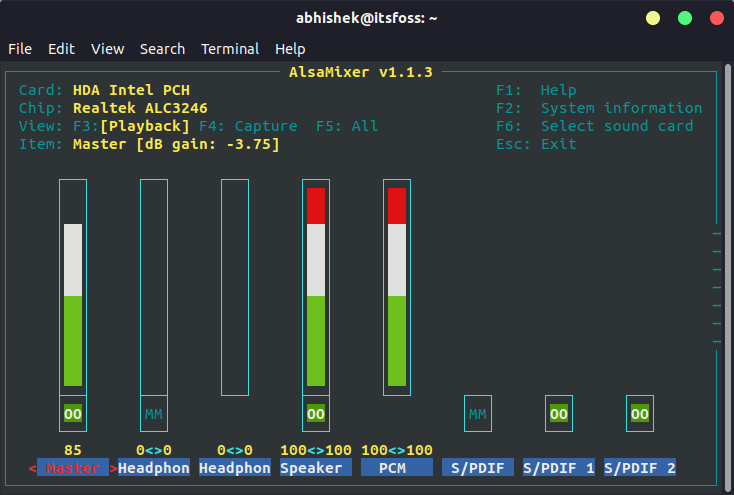- Как исправить отсутствие звука в Ubuntu и Linux Mint
- Различные способы исправить отсутствие звука в Ubuntu
- Исправление фиктивного вывода в настройках звука
- Первый альтернативный способ исправить отсутствие звука в Ubuntu
- Второй альтернативный способ исправить отсутствие звука в Ubuntu
- Третий альтернативный метод: попробуйте alsamixer
- Четвертый альтернативный способ исправить отсутствие звука в Ubuntu
- Пятый альтернативный метод (специально для Lenovo Carbon X1)
- установка драйвера для аудиокарты
- Драйвер VIA HD AUDIO Deck на Linux Mint как установить?
- C воспроизведение хорошо, а вот с записью все плохо.
- Ну я считаю, если дрова б навредили, то их бы не поддерживал линукс, а так там есть способ установки на него.
Как исправить отсутствие звука в Ubuntu и Linux Mint
Нет звука в свежей установке Ubuntu? Видите только фиктивный вывод? Без проблем. Вот несколько методов, с помощью которых вы можете попробовать пофиксить проблему отсутствия звука в Ubuntu и других дистрибутивах Linux
Как это происходит с каждым новым выпуском Ubuntu, вы устанавливаете или обновляете свою ось до свежей версии Ubuntu и сталкиваетесь с рядом проблем. Но всегда есть способ преодолеть эти не большие, но досадные неприятности.
Одна из наиболее распространенных проблем — отсутствие звука после установки Ubuntu. Есть несколько причин отсутствия звука в Ubuntu, но я расскажу о тех приемах, которые сработали в моем случае.
Давайте же пристальнее рассмотрим те шаги, с помощью которых я исправил подобную проблему и как можете исправить ее вы.
Различные способы исправить отсутствие звука в Ubuntu
Причины отсутствия звука в Ubuntu могут быть совершенно разными. И, так как решение зависит от типа проблемы, я предлагаю получить некоторую информацию о вашей системе, особенно об оборудовании, связанным со звуком.
Сначала установите инструмент inxi:
Теперь проверьте информацию о системе, машине и аудио с помощью этой команды:
Вы должны увидеть примерно такую информацию:
Присмотритесь к аудио части вышеприведенного вывода. Он сообщает, что это Intel Sunrise Point-LP HD Audio, и у него есть драйвер Linux snd_hda_intel, и звук обслуживается Alsa. Эта информация может быть полезна на некоторых этапах устранения неполадок со звуком.
Исправление фиктивного вывода в настройках звука
Первый шаг, чисто, что называется, «для отчистки совести», проверьте, не замьючен ли звук. Убедившись в этом, перейдите в Настройки звука:
В настройках звука вы обнаружите, что здесь практически ничего нет, кроме фиктивного выхода. Довольно неприятно. Это означает, что ваша звуковая карта даже не распознается. Ба-дум-тс!
Без паники. Единственное решение, которое устранило проблему со звуком на моем Dell Inspiron с процессором Intel, — это принудительная перезагрузка Alsa. Для этого используйте в терминале следующую команду (Ctrl + Alt + T):
Вывод будет таким:
Вы можете подумать, что процесс подвис или все еще обрабатывается, но сам процесс занимает всего пару секунд. Вы можете просто закрыть террминал, нажав Ctrl + C.
Теперь вам нужно перезагрузить компьютер. А после: либо воспроизвести музыкальные или видеофайлы, либо заглянуть в настройки системы, что бы выяснить сработал ли этот способ.
Первый альтернативный способ исправить отсутствие звука в Ubuntu
Если прошлый способ не помог вам в устранении проблемы, попробуйте переустановить Alsa и Pulse audio следующим образом.
И снова принудительно перезагрузите Alsa:
Перезагрузитесь и проверьте, вернулся ли звук.
Второй альтернативный способ исправить отсутствие звука в Ubuntu
Перейдите в свой домашнюю директорию, а затем перейдите в скрытый каталог конфигурации. Переименуйте здесь каталог с именем pulse:
Теперь перезагрузите вашу систему. Каталог Pulse будет создан заново, и у вас должен восстановиться звук.
Третий альтернативный метод: попробуйте alsamixer
Откройте терминал и используйте следующую команду, чтобы открыть alsamixer:
Вы должны увидеть такой экран:
Проверьте, отключены ли здесь динамики или желаемый аудиовыход. MM означает отключение звука, а OO означает включение. Если желаемый аудиовыход (в основном это динамики) или мастер отключен, включите его.
Вы можете закрыть экран alsamixer, нажав клавишу Esc.
Обратите внимание: если команда alsamixer возвращает ошибку, возможно, это связано с тем, что у вас более одной звуковой карты. В этом случае вам нужно указать номер звуковой карты (см. Вывод inxi, который я упоминал в начале) следующим образом:
Четвертый альтернативный способ исправить отсутствие звука в Ubuntu
Диспетчер скорости (speed dispatcher) — это функция, которая позволяет вашей системе преобразовывать текст в речь. Иногда она конфликтует с другими настройками звука. Если вам не нужна эта функция, вы можете попробовать отключить ее, возможно это вернет вам звук.
Откройте терминал и отредактируйте файл диспетчера речи с помощью следующей команды:
Здесь измените RUN = yes на RUN = no. Перезагрузитесь и наслаждайтесь звуком.
Пятый альтернативный метод (специально для Lenovo Carbon X1)
Некоторые из наших читателей отметили, что ни один из вышеперечисленных методов не помог их ноутбуку Lenovo Thinkpad Carbon X1 7-го поколения.
Я изучил проблему и обнаружил следующее. У этой модели есть проблемы с Linux. Хотя в ядре Linux 5.5 и более поздних версиях улучшена поддержка этой модели, но для пользователей Ubuntu 18.04 и Mint 19, в которых используется ядро более ранней версии — 5.3, все еще остаются проблемы.
Проверьте версию ядра Linux, и если она 5.4 или ниже, попробуйте следующий обходной путь, предложенный разработчиками Arch Linux и Ubuntu.
Откройте файл конфигурации alsa (команда может быть другой для Mint, потому что текстовый редактор Gedit не используется в Mint):
Добавьте в конец этого файла следующую строку:
Сохраните и закройте файл и перезагрузите систему. После этих действий звук должен вернуться.
Устранение проблемы со звуком, безусловно, является одним из обязательных действий после установки Ubuntu.
Если один из вышеупомянутых методов сработал для вас, оставьте комментарий ниже, указав метод, который сэкономил вам время. Также приветствуются любые другие предложения и отзывы.
Источник
установка драйвера для аудиокарты
здравствуйте, отсутствует звук в Linux mint. согласно инструкции http://community.linuxmint.com/tutorial/view/1236 поставил драйвер alsa(не с первого раза правда), перезагрузил. Однако inxi -A по-прежнему выдает Failed to Detect Sound Card. Подскажите новичку в чем может быть проблема Версия ядра и т.д.:Linux tree 3.13.0-24-generic #47-Ubuntu SMP Fri May 2 23:30:00 UTC 2014 x86_64 x86_64 x86_64 GNU/Linux
Ты бы сначала livecd с последним ядром 4.2 попробовал.
В инструкции делают make install. Идиоты.
набери в терминале «lspci» и покажи что там
00:00.0 Host bridge: Intel Corporation Xeon E3-1200 v2/3rd Gen Core processor DRAM Controller (rev 09) 00:01.0 PCI bridge: Intel Corporation Xeon E3-1200 v2/3rd Gen Core processor PCI Express Root Port (rev 09) 00:02.0 VGA compatible controller: Intel Corporation Xeon E3-1200 v2/3rd Gen Core processor Graphics Controller (rev 09) 00:14.0 USB controller: Intel Corporation 7 Series/C210 Series Chipset Family USB xHCI Host Controller (rev 04) 00:16.0 Communication controller: Intel Corporation 7 Series/C210 Series Chipset Family MEI Controller #1 (rev 04) 00:1a.0 USB controller: Intel Corporation 7 Series/C210 Series Chipset Family USB Enhanced Host Controller #2 (rev 04) 00:1c.0 PCI bridge: Intel Corporation 7 Series/C210 Series Chipset Family PCI Express Root Port 1 (rev c4) 00:1c.5 PCI bridge: Intel Corporation 7 Series/C210 Series Chipset Family PCI Express Root Port 6 (rev c4) 00:1c.6 PCI bridge: Intel Corporation 82801 PCI Bridge (rev c4) 00:1d.0 USB controller: Intel Corporation 7 Series/C210 Series Chipset Family USB Enhanced Host Controller #1 (rev 04) 00:1f.0 ISA bridge: Intel Corporation H77 Express Chipset LPC Controller (rev 04) 00:1f.2 SATA controller: Intel Corporation 7 Series/C210 Series Chipset Family 6-port SATA Controller [AHCI mode] (rev 04) 00:1f.3 SMBus: Intel Corporation 7 Series/C210 Series Chipset Family SMBus Controller (rev 04) 03:00.0 Ethernet controller: Realtek Semiconductor Co., Ltd. RTL8111/8168/8411 PCI Express Gigabit Ethernet Controller (rev 09) 04:00.0 PCI bridge: ASMedia Technology Inc. ASM1083/1085 PCIe to PCI Bridge (rev 03)
а зачем вообще устанавливал?
ну так звука не было.
а у тебя не ноутбук? а звуковуха-то есть?
с чего вообще решение такое компилять и тот ли это чип который по ссылке?
стационарный комп. винда стояла, там звук то был) значит есть
Звуковуха размазана по мамке? Или USB-шная воткнута?
звуковая плата отдельно? а конкретно какая?
я новичек, не знал что делать, ну думал это поможет. чип тот если не ошибаюсь
оно всё равно было бы
ради интереса загрузись с лайвсиди или что там, флешка у тебя? и посмотри ещё раз
и с лайва сделай lspci и сюда покажи
звуковая карта на матери, не usb-шная
попробую, только надо еще флешку сделать, а то уже потер старую
Скажи модель материнки. Вообще, в твоём случае она должна быть в выводе lspci, странно. Ты случайно в настройках биоса не мог её выключить?
from install usb-flash:
00:00.0 Host bridge: Intel Corporation Xeon E3-1200 v2/3rd Gen Core processor DRAM Controller (rev 09) 00:01.0 PCI bridge: Intel Corporation Xeon E3-1200 v2/3rd Gen Core processor PCI Express Root Port (rev 09) 00:02.0 VGA compatible controller: Intel Corporation Xeon E3-1200 v2/3rd Gen Core processor Graphics Controller (rev 09) 00:14.0 USB controller: Intel Corporation 7 Series/C210 Series Chipset Family USB xHCI Host Controller (rev 04) 00:16.0 Communication controller: Intel Corporation 7 Series/C210 Series Chipset Family MEI Controller #1 (rev 04) 00:1a.0 USB controller: Intel Corporation 7 Series/C210 Series Chipset Family USB Enhanced Host Controller #2 (rev 04) 00:1c.0 PCI bridge: Intel Corporation 7 Series/C210 Series Chipset Family PCI Express Root Port 1 (rev c4) 00:1c.5 PCI bridge: Intel Corporation 7 Series/C210 Series Chipset Family PCI Express Root Port 6 (rev c4) 00:1c.6 PCI bridge: Intel Corporation 82801 PCI Bridge (rev c4) 00:1d.0 USB controller: Intel Corporation 7 Series/C210 Series Chipset Family USB Enhanced Host Controller #1 (rev 04) 00:1f.0 ISA bridge: Intel Corporation H77 Express Chipset LPC Controller (rev 04) 00:1f.2 SATA controller: Intel Corporation 7 Series/C210 Series Chipset Family 6-port SATA Controller [AHCI mode] (rev 04) 00:1f.3 SMBus: Intel Corporation 7 Series/C210 Series Chipset Family SMBus Controller (rev 04) 03:00.0 Ethernet controller: Realtek Semiconductor Co., Ltd. RTL8111/8168/8411 PCI Express Gigabit Ethernet Controller (rev 09) 04:00.0 PCI bridge: ASMedia Technology Inc. ASM1083/1085 PCIe to PCI Bridge (rev 03)
Источник
Драйвер VIA HD AUDIO Deck на Linux Mint как установить?
Когда еще был пользователем Windows для работы передних аудио-входов устанавливал драйвер-программу VIA HD Audio Deck. У меня звуковая карта VIA VT1708S. Зашел на сам сайт http://download.viatech.com/en/support/driversSelect.jsp выбрал как всегда, но уже для Linux, но как установить не знаю, не могу разобраться в инструкции. Помогите если можете.
У Linux большинство драйверов уже включены в поставку дистрибутивов и идут из коробки. Менять встроенные драйвера на сторонние нужно только в тех случаях, когда без них оборудование или вовсе не работает, или работает криво.
Как сейчас со звуком дела?
C воспроизведение хорошо, а вот с записью все плохо.
В этих драйверах я полностью уверен, всегда выручали.
Чувак, Linux полностью отличен от Windows по парадигме работы. Тут нужно не силой заставлять систему работать как надо, а скорее не мешать ей. Ты скорее всего всё сломаешь, поставив сторонние дрова.
Какие именно проблемы возникают при записи? Какой программой пишешь?
Ну я считаю, если дрова б навредили, то их бы не поддерживал линукс, а так там есть способ установки на него.
Пишу через обс, мне нужно чтобы коректно работал передний вход под микрофон. А то шумы жуткие(микрофон если что не с плохих). Пробовал что-то изменить через pavucontrol и alsamixer, нечего сильно не помянялогсь, даже получилось включить передний аудио вход, но по сравнению с тем что было в Windows, когда стоял VIA-драйвер — небо и земля!
Это может быть вызвано некорректной настройкой PulseAudio. Честно говоря, PA — лютое говно, и многие профессионально работающие со звуком в Linux просто её отключают нахрен, используя ALSA, зачастую с JACK.
Попробуй установить Xubuntu Studio, так как-то по особому всё настраивают.
А как установить не подскажешь?
Так же, как и Linux Mint до того. Странный вопрос.
в менеджере программ?
так это операционная система что ли?
Дошло. Да, это другой дистрибутив Linux, специально предназначенный для использования в создании мультимедийного контента. Но он родственен Linux Mint — они оба на Ubuntu.
И пардон, опечатался — Ubuntu Studio, не Xubuntu.
Так я новичек в этом деле) Теперь понял
Это опять загрузочную флешку делать, что ли?
На Linux это просто. Вот точные команды:
Если у тебя более одного ЖД в компе, то флешка может быть не /dev/sdb , а /dev/sdc или ещё как, вывод lsblk смотри.
Это две команды?:)
Ну хорошо, попробуем.
Тут нужно не силой заставлять систему работать как надо, а скорее не мешать ей
Ты что-то попутале, это проприетарщики прогибаются под дефолтоговно, а тут опенсорс.
если дрова б навредили, то их бы не поддерживал линукс
И ты путаешь, это не линукс поддерживает дрова, а дрова поддерживают линукс.
если mint ещё не снёс, давай пробовать «драйверы производителя» 🙂
они в *.tar.gz или.
загрузочную флешку делаю. Давай попробуем. Да в .tar.gz
Распаковываешь её Archive Manager в отдельный каталог (он предложит создать или сам выберешь). Внутри, как я полагаю, будет как минимум 2 файла — условный README* (его надо читать до установки) и собственно установочный скрипт *.sh (он всё обычно устанавливает, но возможно потребуется «ручная» настройка после установки).
Я печатаю не очень быстро (плюс стараюсь писать без ошибок 🙂
Источник